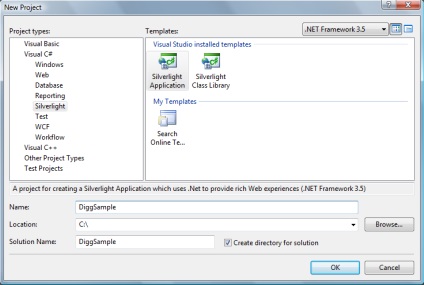
Ще се обадим на проект "DiggSample". "OK" Visual бутон Studio Когато кликнете показва допълнителен диалогов прозорец, който ще ни позволи да изберете да създадете прости приложения проекта (Silverlight приложение) или като опция за добавяне ASP.NET Web проект за сървъра страна на нашия проект за домакинството на Silverlight приложение. За нашия пример, ние избираме като възможност за добавяне на уеб приложението за ASP.NET проект и да го наричаме "DiggSample_WebServer". След като кликнете върху "OK", Visual Studio ще се създаде проект, който ще има Silverlight приложение като клиент и ASP.NET уеб сървър:
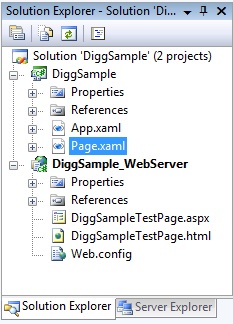
Ако натиснете "Билд", Visual Studio автоматично ще копира компилиран Silverlight прилагането на нашия уеб проект на сървъра (не се изисква за настройка). По подразбиране, проектът за уеб сървър, който е създал VS, съдържа както страница ASP.NET, или статични HTML страници, които можем да използваме, за Silverlight тестване на приложения.
Забележка: Silverlight приложения могат да се използват с всеки уеб-сървър (включително Apache за Linux) и да бъде на разположение през статични HTML-файлове, или всяка друга страница, генерирана от сървъра (включително PHP, Java, Python, Ruby, и т.н.). ние няма за този пример Digg.com напише някоя от страна на сървъра код - вместо ние ще използваме различни домейни мрежа Silverlight имот за директен достъп до програмния интерфейс на Digg.com (API) услуги. Реших да се създаде уеб сървър ASP.NET проект главно за автомобилна употреба и използването на вградения уеб сървър за тестване.
Проучване на съдържанието на Silverlight приложение
По подразбиране, създаден проект заявление Silverlight съдържа Page.xaml App.xaml и файлове, както и с кодово зад клас файлове, свързани с тях (които могат да бъдат написани на езици VB, C #, Ruby или Python):
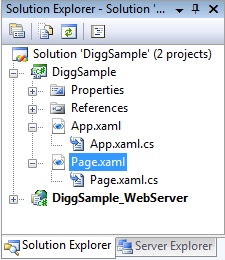
XAML файловете са тип XML текстов файл. който може да се използва, за да се уточни декларативно Silverlight или WPF потребителя приложение. XAML също може да се използва по-широко за декларативни изявления .NET обекти.
Page.xaml подразбиране файл е стандартен елемент на контрол потребителски интерфейс (UI контрол), която се зарежда, когато се активира приложението. В рамките на това можем да използваме UI контроли, за да се определи нашият потребителски интерфейс, а след обработката на опита си в рамките на класа Page.
При създаването на проекта ни DiggSample, Visual Studio компилира кода по подразбиране и маркиране .XAML към стандартния .NET монтаж файла. и след това той съдържа всички статични ресурси (като изображения или статични файлове, които искаме да се включат в него) във файл "DiggSample.xap":
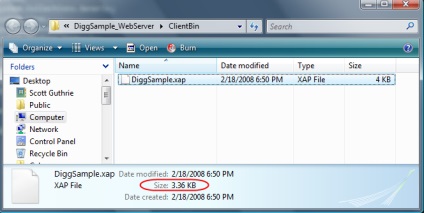
".xap" файлове използват стандартния алгоритъм .zip компресия за намаляване на размера на файловете за стартиране. .NET Silverlight приложение. извеждане съобщение "Hello World" (и написани с помощта на VB и C #) отнема 4KB памет.
Тест на HTML страници и ASP.NET (съдържащи позоваване на маркера
Научете как да добавите контроли и със събития,
В момента нашата молба Digg не прави нищо, а по време на работа, той показва празна страница.
Ние можем да променим това, като отворите Page.xaml файл в проекта и да добавите малко код:
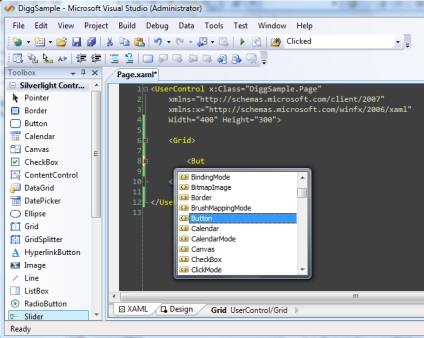

Когато нашия бутон с текст "Push Me" прилагане е пуснат ще бъде в средата на страницата:
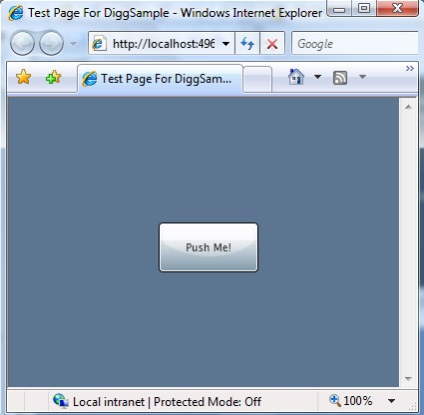
За да увеличите функциите на този бутон, за да можем да създадем един манипулатор събитие "Click" за нея. Ние можем да направим това в режим на изходния код (Източник изглед), въвеждате името на събитието:
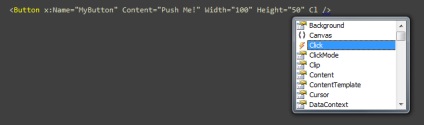
Тогава бяхме помолени за нашето събитие манипулатор в класа на код-отзад, че искаме да използваме:
Сега можем да въведете името на метода за боравене със събития, или просто да натиснете бутона Enter (Въвеждане), за да извикате метода на събитието манипулатор със стандартно име:
Тогава VS автоматично създаване на непълно прилагане на събитието манипулатор в нашия клас файл. Ние можем да използваме това събитие манипулатор за актуализиране на съдържанието на бутона ново съобщение, след като е бил натиснат:
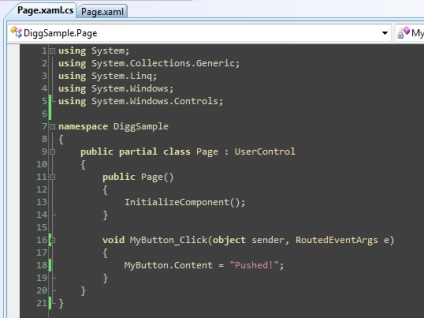
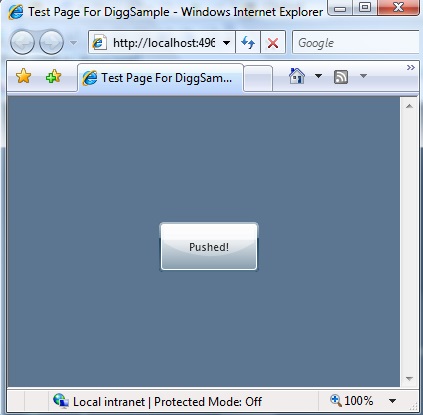
следващи стъпки
Ние все още трябва да направим няколко стъпки, преди да приключите със създаването на пълноценни приложения
Следващата стъпка е да изберете структурата на външния вид на потребителския интерфейс на нашата молба, както и да го добавите някои контроли в него.
• Изтегляне на изходния код - 332 KB Въведение йерархични бази данни, шаблони са ефективен начин да се организира и да се свързва наличните данни на базата на представянето на Windows (WPF) и Silverlight. След като прочетете тази статия и примерен код, ще получите по-задълбочени познания за това как да работят йерархична Shab.
• Изтегляне на източник - 4.96 Kb Защо тогава е необходимо XAML? Тя трябва да се отървете от него. Създаване на нова Silverlight Старт на проекта чрез създаване на нов проект Silverlight обичайния начин. Кликнете на File-> новообза-> Project. в менюто или натиснете Ctrl + Shift + N. Изберете Silverligh приложение.
• Изтегляне на изходния код - 595 KB Изисквания ще бъде създаден от нулата е много проста уеб чат приложение с Silverlight 2 за забавление. чат приложение ще съдържа два потребителски контрол XAML елементи: управление на входната елемент в стаята за чат и чат управление раздел елемент.
Свързани статии
